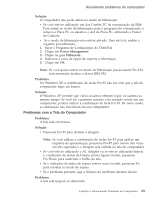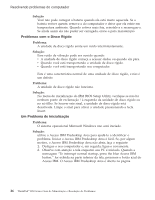Lenovo ThinkPad R50 Brazilian (Portuguese) - Service and troubleshooting guide - Page 34
Solução, Settings, Advanced, Adapter, Properties, Troubleshooter, Monitor, Problema
 |
View all Lenovo ThinkPad R50 manuals
Add to My Manuals
Save this manual to your list of manuals |
Page 34 highlights
Resolvendo problemas do computador Solução: Certifique-se de que: v O driver de dispositivo da tela foi instalado corretamente. v A qualidade da cor e a resolução de tela estejam definidas corretamente. v O tipo do monitor está correto. Para verificar essas definições, faça o seguinte: Abra a janela de Propriedades de Vídeo. 1. Clique na guia Settings. 2. Verifique se a resolução da tela e a qualidade de cores estão definidas corretamente. 3. Clique em Advanced. 4. Clique na guia Adapter. 5. Certifique-se de que ″ATI Mobility xxxxx″ ou ″ATI Mobility FIRE GL″ seja mostrado na janela de informações da placa. Nota: O nome do driver de dispositivo xxxxx depende do chip de vídeo instalado em seu computador. 6. Clique no botão Properties. Marque a caixa ″Device status″ e certifique-se de que o dispositivo esteja funcionando corretamente. Se não estiver, clique no botão Troubleshooter. 7. Dê um clique na guia Monitor. 8. Assegure que as informações estejam corretas. 9. Clique no botão Properties. Marque a caixa ″Device status″ e certifique-se de que o dispositivo esteja funcionando corretamente. Se não estiver, clique no botão Troubleshooter. Problema: Aparecem caracteres incorretos na tela. Solução: Você instalou o sistema operacional ou o programa do aplicativo corretamente? Se eles estiverem instalados e configurados corretamente, envie o computador para manutenção. Problema: A tela permanece ligada mesmo após você desligar o computador. Solução: Pressione e segure o botão liga/desliga por 4 segundos ou mais para desligar o computador; em seguida, ligue-o novamente. Problema: Pontos faltando, descoloridos ou brilhantes aparecem na tela sempre que você liga o computador. Solução: Esta é uma característica intrínseca da tecnologia TFT. A tela do seu 24 ThinkPad® R50 Series Guia de Manutenção e Resolução de Problemas